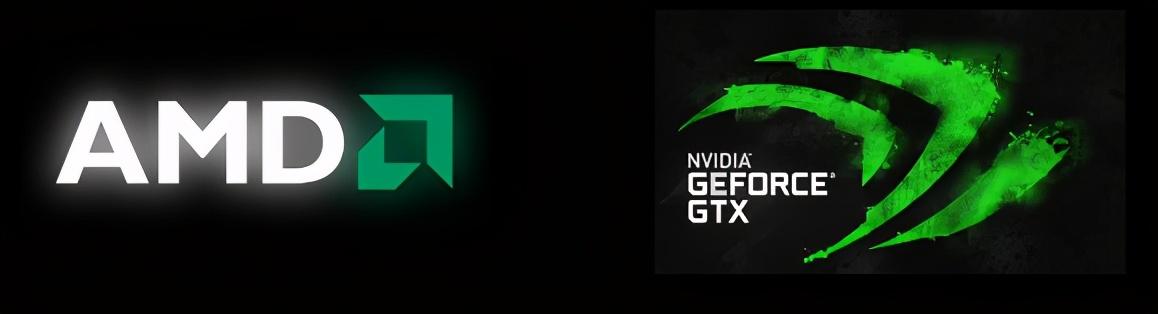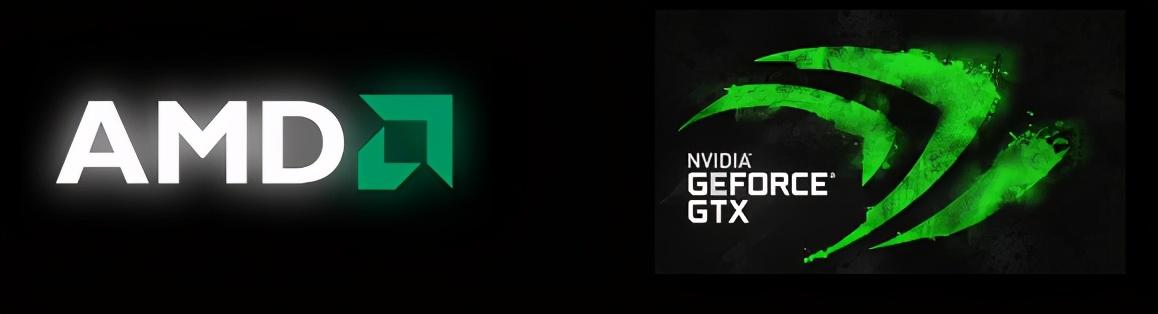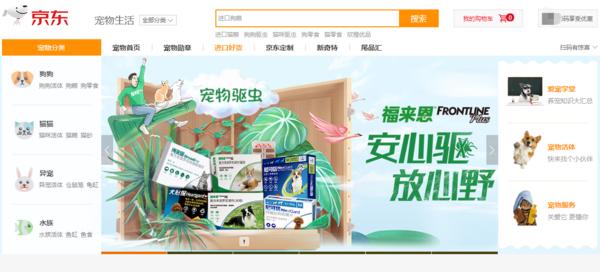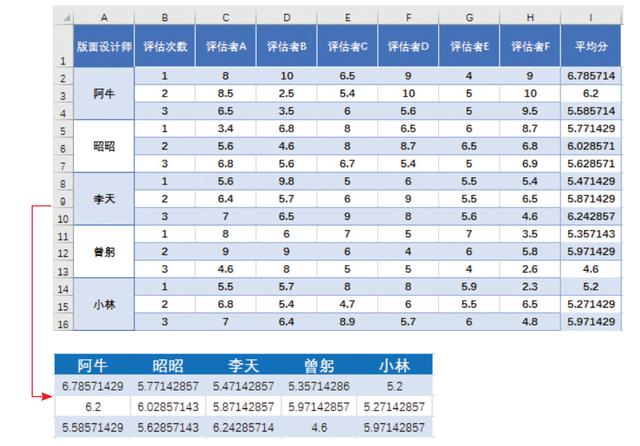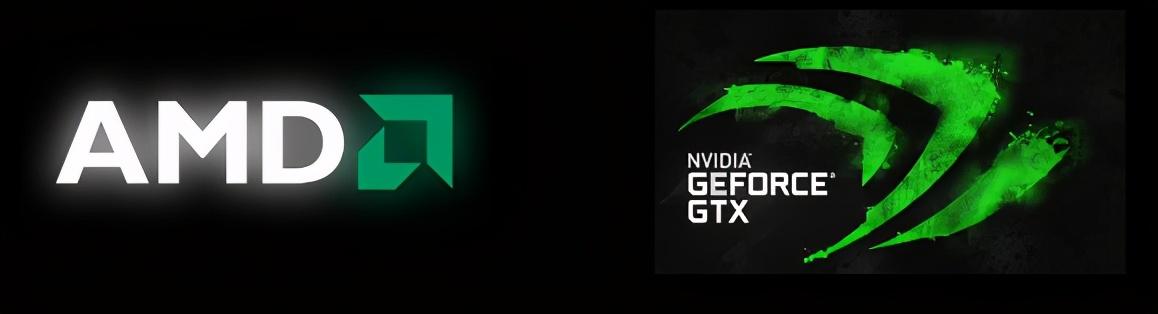最常用的工具之一,可以移动图像、图层及选区到指定位置,下面我们就来聊聊关于ps初学基础教学图形工具?接下来我们就一起去了解一下吧!
ps初学基础教学图形工具
移动工具的使用之工具选项栏详解:1、移动工具的作用?最常用的工具之一,可以移动图像、图层及选区到指定位置。
2、认识移动工具3、移动工具选项栏的位置4、移动工具选项栏的介绍从左到右依次介绍:
(1)自动选择:用于文档中包含两个及以上图层或图层组中在勾选自动选择的情况下,选择图层。
使用移动工具在文档窗口单击,可以自动选择单击位置所在的图层,如若所在位置包含多个图层,则自动选择最顶层的图层。
在勾选自动选择的情况下,选择组。
使用移动工具在文档窗口单击,可以自动选择单击位置所在图层所在的图层组,如若所在位置包含多个图层组,则自动选择最顶层的图层组。
(2)显示变换控件在勾选显示变换控件的情况下,选择一个图层时,就会在图层周围显示定界框和控制点,方便对图像进行缩放旋转。
(3)对齐和分布对齐图层
选择两个及两个以上图层,单击相应的按钮让图层按指定命令对齐。
分布图层
选择三个及三个以上图层,单击相应的按钮让图层按照一定的规则均匀分布。
分布间距
选择三个及三个以上图层,单击相应的按钮让图层按照等间距垂直或水平分布。
注:【对齐】可选选区或者画布
(4)3D模式:对3D模型进行移动缩放等操作的工具从左到右依次是:旋转、滚动、拖动、滑动、缩放。
注:选择移动工具时
(1)使用键盘的上下左右键,可以将图像移动1个像素的距离。
(2)按住键盘的Shift键,使用键盘的上下左右键,可以将图像移动10个像素的距离。
(3)移动图像的同时按住键盘的Alt键,可以在移动图像的同时,复制一个新的图层。
Photoshop快速入门教程(进主页查看所有教程):「PS全套自学教程」第26节:PS历史记录面板的应用
「PS全套自学教程」第27节:PS快照的应用
「PS全套自学教程」第28节:PS图形变换的应用(1)
「PS全套自学教程」第28节:PS图形变换的应用(2)
「PS全套自学教程」第29节:移动工具之在不同文档间使用移动工具
「PS全套自学教程」第29节:移动工具之在同一文档中使用移动工具